蝙蝠岛资源网 Design By www.hbtsch.com
最终效果

1、新建一个800 * 600像素的文件,选择渐变工具,颜色设置如图1,稍微斜一点拉出图2所示的线性渐变。
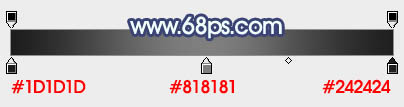
<图1>

<图2>
2、新建一个图层,输入想要的文字,文字颜色任意,确定后栅格化图层。再按Ctrl + T 变形,适当拉好文字的透视,如下图。

<图3>
3、在文字图层下面新建一个图层,根据自己的需要设定好立体面的厚度,然后把各个面做出来,效果如下图。

<图4>
4、再新建一个600 * 800像素的文件,背景选区白色。新建一个图层,用矩形选框工具由上至下拉一个矩形选区填充灰色,并锁定透明像素如图6。然后把前景色设置为:#83847e,背景色设置为:#b3b4ae,如图5。
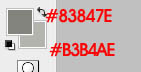
<图5>
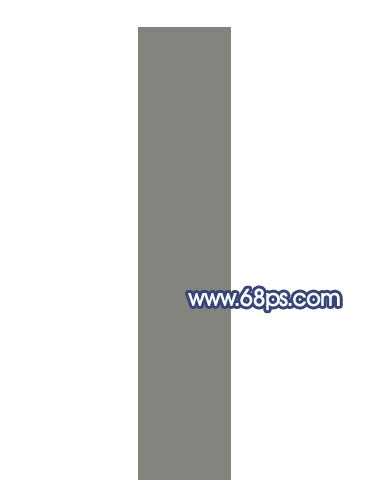
<图6>
5、对矩形色块执行:滤镜 > 渲染 > 纤维,数值默认如图7,效果如图8。
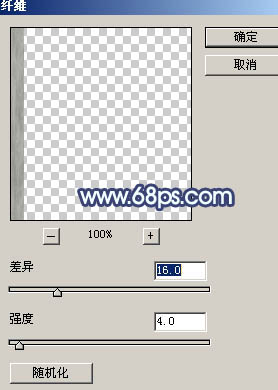
<图7>

<图8>
6、选择菜单:图形 > 旋转画布 > 顺时针旋转90度,效果如下图。

<图9>
7、执行:滤镜 > 模糊 > 动感模糊,参数设置如图10,效果如图11。

<图10>

<图11>
8、把做好的纹理拖进来,放到里面图层上面,按Ctrl + Alt + G 创建剪贴蒙版。现在我们来制作第一个字母的立体面质感。

<图12>
9、选择涂抹工具,不透明度设置为30%左右,然后把纹理的转折弯角涂出来,效果如下图。

<图13>
10、用钢笔勾出左侧暗部选区,羽化6个像素后按Ctrl + J 复制到新的图层,混合模式改为“正片叠底”,添加图层蒙版,用黑色画笔把边缘过渡涂出来,如下图。

<图14>
11、回到纹理图层,用钢笔勾出右侧的暗部选区羽化5个像素后按Ctrl + J 复制到新的图层,混合模式改为“正片叠底”,效果如下图。

<图15>
上一页12 下一页 阅读全文

1、新建一个800 * 600像素的文件,选择渐变工具,颜色设置如图1,稍微斜一点拉出图2所示的线性渐变。
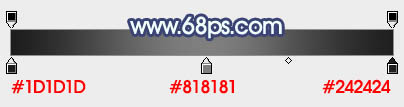
<图1>

<图2>
2、新建一个图层,输入想要的文字,文字颜色任意,确定后栅格化图层。再按Ctrl + T 变形,适当拉好文字的透视,如下图。

<图3>
3、在文字图层下面新建一个图层,根据自己的需要设定好立体面的厚度,然后把各个面做出来,效果如下图。

<图4>
4、再新建一个600 * 800像素的文件,背景选区白色。新建一个图层,用矩形选框工具由上至下拉一个矩形选区填充灰色,并锁定透明像素如图6。然后把前景色设置为:#83847e,背景色设置为:#b3b4ae,如图5。
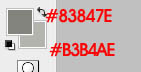
<图5>
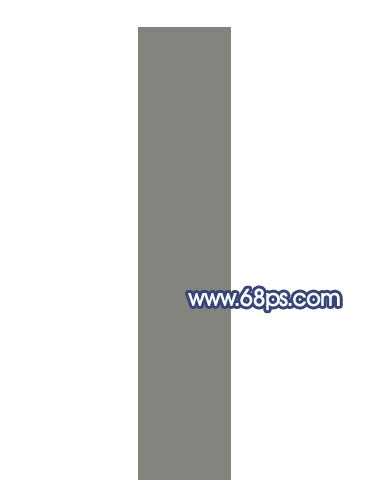
<图6>
5、对矩形色块执行:滤镜 > 渲染 > 纤维,数值默认如图7,效果如图8。
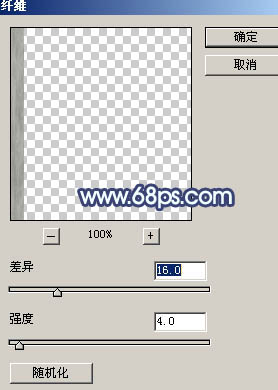
<图7>

<图8>
6、选择菜单:图形 > 旋转画布 > 顺时针旋转90度,效果如下图。

<图9>
7、执行:滤镜 > 模糊 > 动感模糊,参数设置如图10,效果如图11。

<图10>

<图11>
8、把做好的纹理拖进来,放到里面图层上面,按Ctrl + Alt + G 创建剪贴蒙版。现在我们来制作第一个字母的立体面质感。

<图12>
9、选择涂抹工具,不透明度设置为30%左右,然后把纹理的转折弯角涂出来,效果如下图。

<图13>
10、用钢笔勾出左侧暗部选区,羽化6个像素后按Ctrl + J 复制到新的图层,混合模式改为“正片叠底”,添加图层蒙版,用黑色画笔把边缘过渡涂出来,如下图。

<图14>
11、回到纹理图层,用钢笔勾出右侧的暗部选区羽化5个像素后按Ctrl + J 复制到新的图层,混合模式改为“正片叠底”,效果如下图。

<图15>
上一页12 下一页 阅读全文
标签:
金属,纹理,立体字
蝙蝠岛资源网 Design By www.hbtsch.com
广告合作:本站广告合作请联系QQ:858582 申请时备注:广告合作(否则不回)
免责声明:本站文章均来自网站采集或用户投稿,网站不提供任何软件下载或自行开发的软件! 如有用户或公司发现本站内容信息存在侵权行为,请邮件告知! 858582#qq.com
免责声明:本站文章均来自网站采集或用户投稿,网站不提供任何软件下载或自行开发的软件! 如有用户或公司发现本站内容信息存在侵权行为,请邮件告知! 858582#qq.com
蝙蝠岛资源网 Design By www.hbtsch.com
暂无Photoshop设计制作出大气的金属纹理立体字的评论...
更新日志
2025年12月19日
2025年12月19日
- 小骆驼-《草原狼2(蓝光CD)》[原抓WAV+CUE]
- 群星《欢迎来到我身边 电影原声专辑》[320K/MP3][105.02MB]
- 群星《欢迎来到我身边 电影原声专辑》[FLAC/分轨][480.9MB]
- 雷婷《梦里蓝天HQⅡ》 2023头版限量编号低速原抓[WAV+CUE][463M]
- 群星《2024好听新歌42》AI调整音效【WAV分轨】
- 王思雨-《思念陪着鸿雁飞》WAV
- 王思雨《喜马拉雅HQ》头版限量编号[WAV+CUE]
- 李健《无时无刻》[WAV+CUE][590M]
- 陈奕迅《酝酿》[WAV分轨][502M]
- 卓依婷《化蝶》2CD[WAV+CUE][1.1G]
- 群星《吉他王(黑胶CD)》[WAV+CUE]
- 齐秦《穿乐(穿越)》[WAV+CUE]
- 发烧珍品《数位CD音响测试-动向效果(九)》【WAV+CUE】
- 邝美云《邝美云精装歌集》[DSF][1.6G]
- 吕方《爱一回伤一回》[WAV+CUE][454M]
